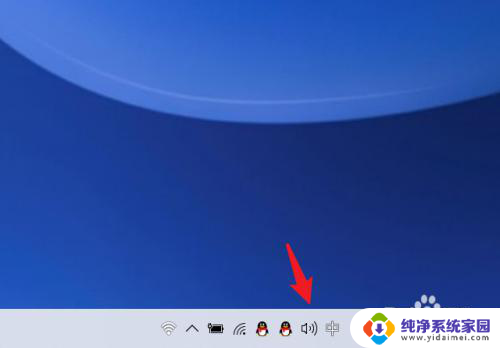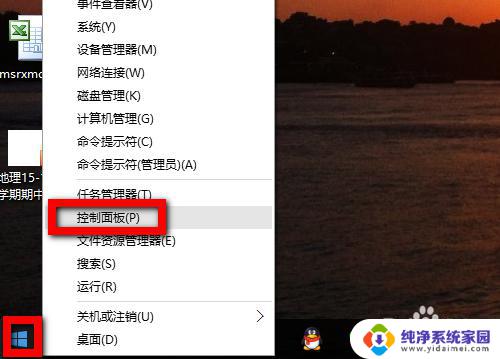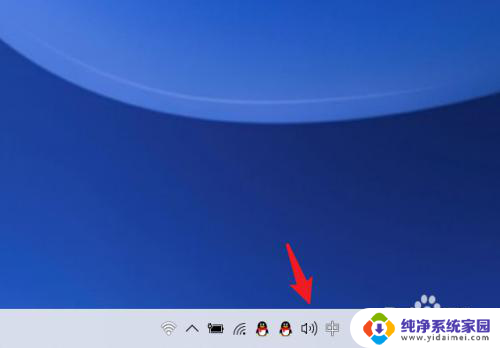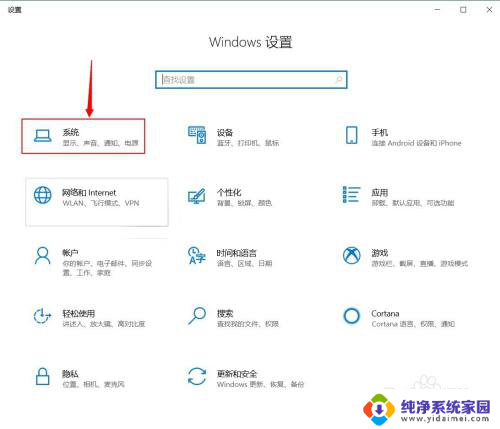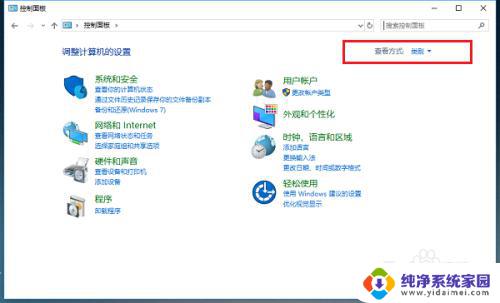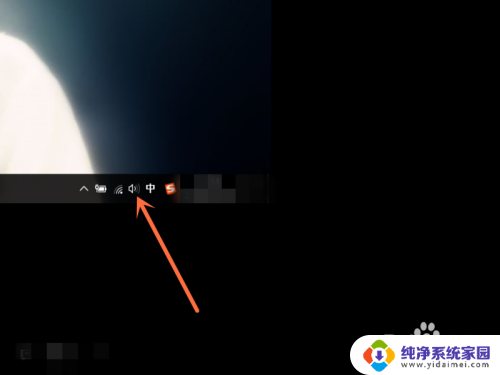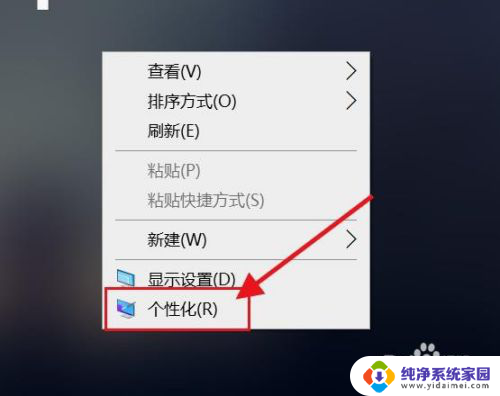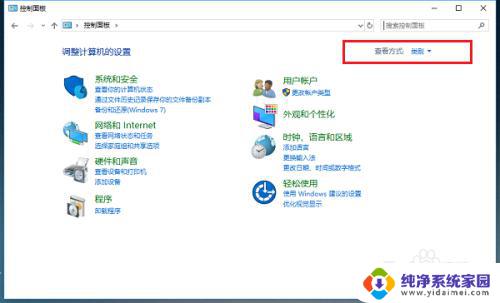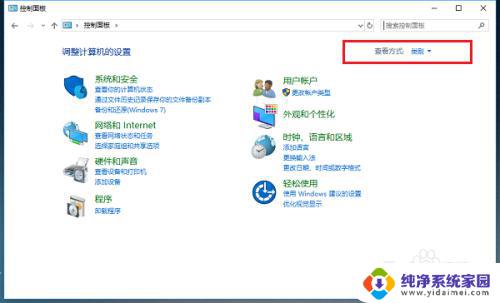电脑开机声音设置 win10系统开机声音设置方法
更新时间:2023-12-31 17:38:19作者:yang
在日常使用电脑的过程中,我们经常会遇到一些小问题,其中之一就是电脑开机声音的设置,对于很多人来说,开机声音是电脑启动的一个必要环节,它给了我们一个提示,让我们知道电脑已经开始运行。而在Win10系统中,开机声音设置也是非常简单的。通过一些简单的步骤,我们可以轻松地调整和修改开机声音,让它更符合我们的个人喜好。接下来我们将详细介绍Win10系统中的开机声音设置方法,让您能够轻松掌握这个技巧。
具体方法:
1.打开电脑进入系统后,右键点击扬声器的图标。
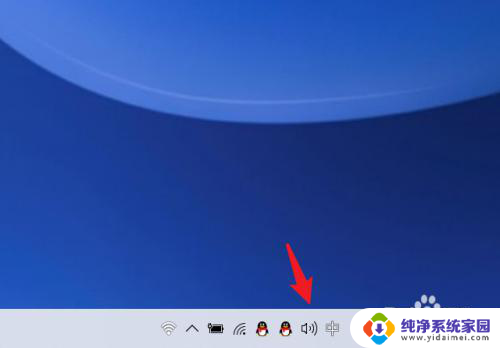
2.点击后,选择上方的打开声音设置的选项。

3.点击后,选择左侧的声音控制面板的选项。
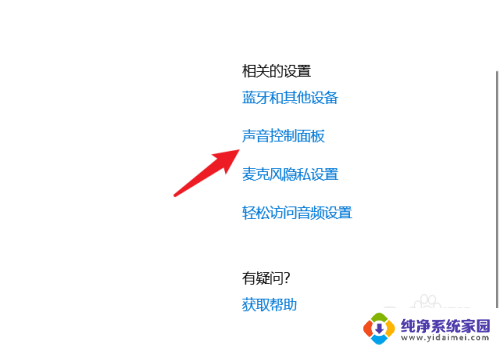
4.进入后,点击上方的声音选项进行切换。
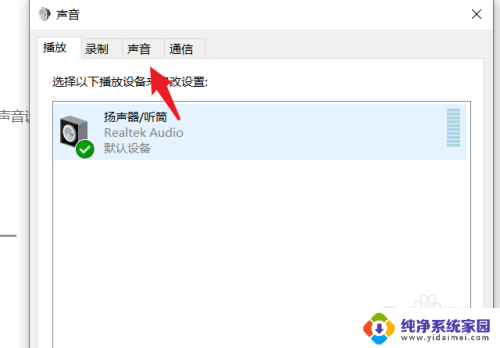
5.切换后,勾选播放Windows启动声音的选项。
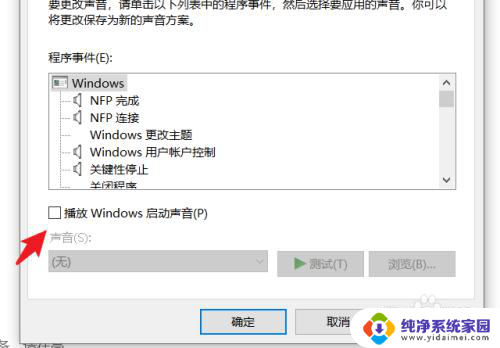
6.勾选后,点击window更改主题。选择需要设置的声音,点击确定即可。
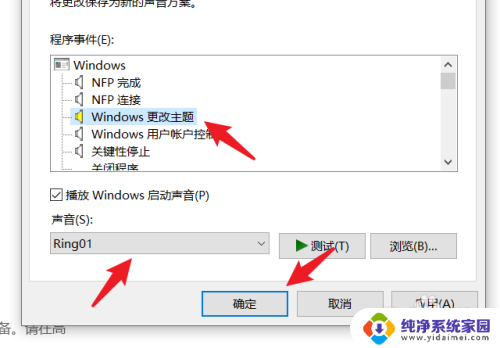
以上是电脑开机声音设置的全部内容,如果您遇到此问题,不妨根据以上方法来解决,希望对大家有所帮助。